系列文章目录
提示:这里可以添加系列文章的所有文章的目录,目录需要自己手动添加
例如:第一章 Python 机器学习入门之pandas的使用
提示:写完文章后,目录可以自动生成,如何生成可参考右边的帮助文档
文章目录
- 系列文章目录
- 前言
- 一、遇到的问题
- 二、使用hist()函数绘制直方图
- 三、用calcHist()函数查找直方图
- 3、应用掩模的直方图
- 四、NumPy中的直方图
- 五、直方图均衡化
- 六、限制对比度自适应直方图均衡化
- 七、二维直方图
- 八、实验一 使用Numpy函数计算直方图
- 九、实验2 使用OpenCV函数计算直方图
- 总结
前言
提示:这里可以添加本文要记录的大概内容:
例如:随着人工智能的不断发展,机器学习这门技术也越来越重要,很多人都开启了学习机器学习,本文就介绍了机器学习的基础内容。
提示:以下是本篇文章正文内容,下面案例可供参考
一、遇到的问题
在做第一个实验室,遇到一个问题:plt.show()无法输出直方图,都没有一闪而过,直接就输出不了图。

后来经过我排查后,发现是环境的问题,我装的是anaconda,然后在base环境里面出现这个问题,由于之前在这个环境里面跑了许多实验,有删除matplotlib依赖项的嫌疑。后来我重新创建了一个虚拟环境解决该问题。
conda create -n CV python=3.9 #在conda里面创环境命令格式是这样的,conda create -n 环境名 python=版本号
另外,当conda isntall 包名 太慢时,可以用pip install 包名来下载。
二、使用hist()函数绘制直方图
BINS=16
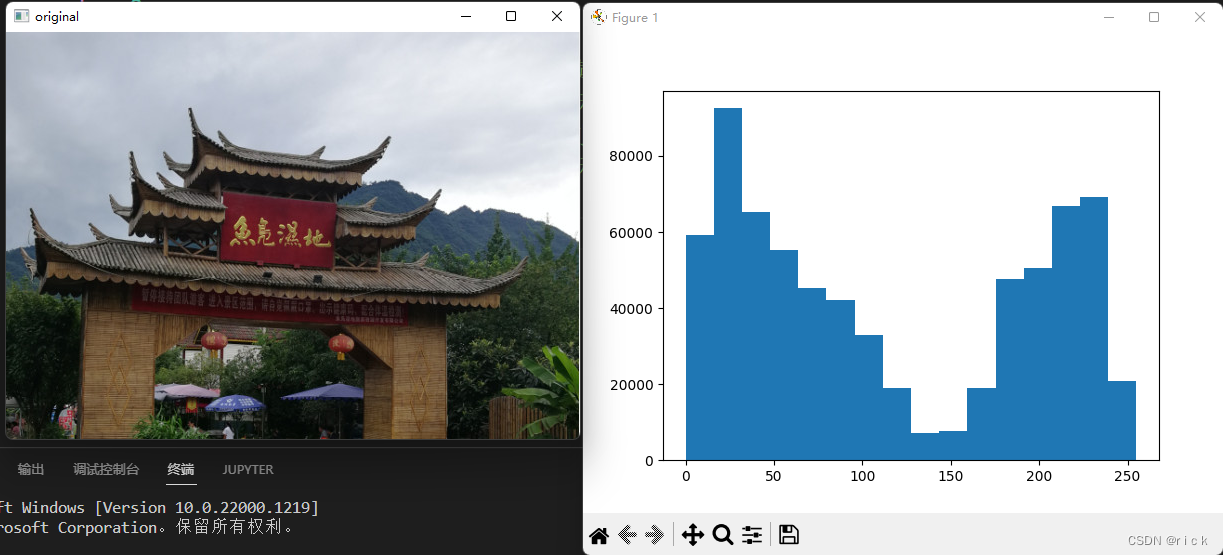
BINS=256
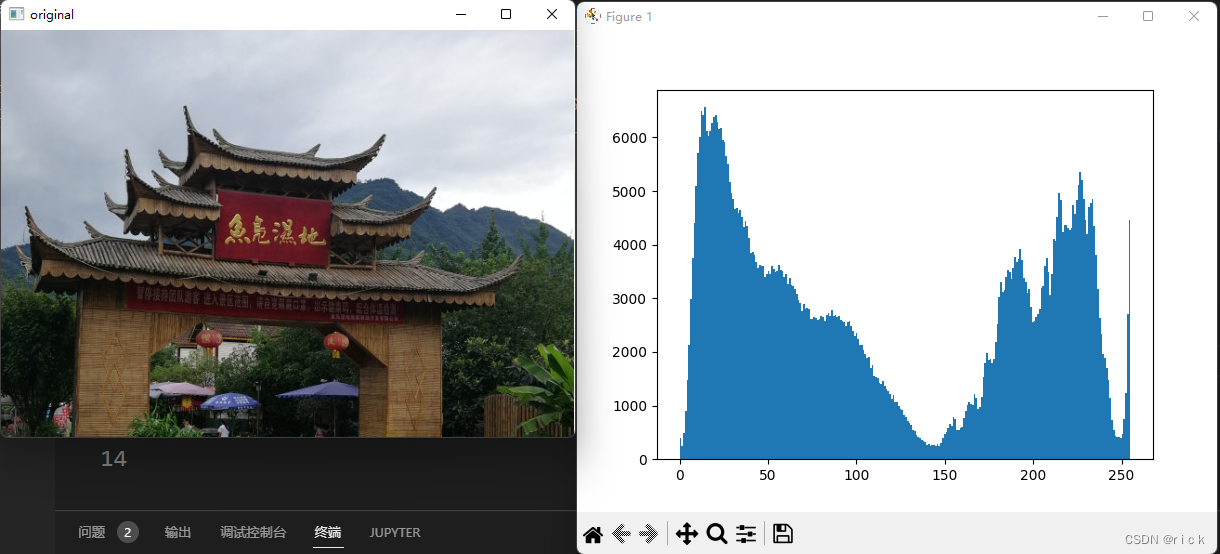
#test6-1.py:使用hist()函数绘制直方图
""" 函数说明
matplotlib.pyplot.hist(src,bins)
src为绘制直方图的图像数据,必须是一维数组。一般OpenCV中的BGR图像是三维数组,所以需要用ravel()函数转换为一维数组
bins为灰度级分组数量,将灰度级按一定范围进行划分得到的子集数量为BINS。灰度图像灰度级范围[0,255],
按16个灰度级分为一组,可以分成16个子集,则BINS为16
"""
import cv2
import matplotlib.pyplot as plt
img=cv2.imread('gate.jpg') #读取图像
cv2.imshow('original',img) #显示原图像
plt.hist(img.ravel(),16) #绘制直方图
plt.show() #显示直方图
三、用calcHist()函数查找直方图

#test6-2.py:查找和绘制直方图
"""
函数说明
hist = cv2.calcHist(image,channels,mask,histSize,ranges)
hist是返回的直方图,是一个一维数组,其大小为256,保存了原图像中各个灰度级数量
image为原图,实际参数需要用方括号括起来
channels为通道编号,灰度图像的通道编号为[0],BGR图像的通道编号为[0][1][2]
"""
import cv2
import matplotlib.pyplot as plt
img=cv2.imread('gate.jpg') #读取图像
cv2.imshow('original',img) #显示原图像
histb=cv2.calcHist([img],[0],None,[256],[0,255]) #计算B通道直方图 返回值是一维数组
histg=cv2.calcHist([img],[1],None,[256],[0,255]) #计算G通道直方图
histr=cv2.calcHist([img],[2],None,[256],[0,255]) #计算R通道直方图
plt.plot(histb,color='b') #绘制B通道直方图,蓝色
plt.plot(histg,color='g') #绘制G通道直方图,绿色
plt.plot(histr,color='r') #绘制R通道直方图,红色
plt.show() #显示直方图
3、应用掩模的直方图
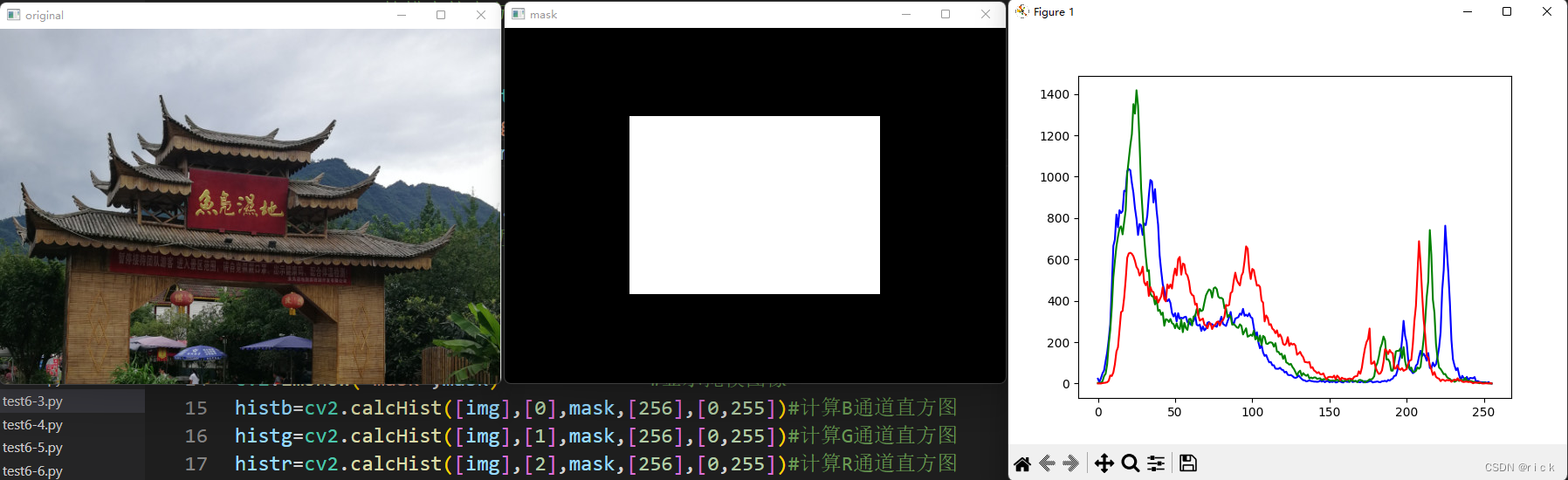
#test6-3.py:掩模中的直方图
import cv2
import numpy as np
import matplotlib.pyplot as plt
img=cv2.imread('gate.jpg') #读取图像
cv2.imshow('original',img) #显示原图像
w,h,d=img.shape
mask=np.zeros((w,h), np.uint8)#按原图大小创建一幅黑色图像
w1=np.int0(w*0.25) #宽度等分成四份,此处等效于w/4
w2=np.int0(w*0.75)
h1=np.int0(h*0.25)
h2=np.int0(h*0.75)
mask[w1:w2,h1:h2]=255 #设置掩模白色区域
cv2.imshow('mask',mask) #显示掩模图像
histb=cv2.calcHist([img],[0],mask,[256],[0,255])#计算B通道直方图 这里没有写None,表明只需要统计部分图像
histg=cv2.calcHist([img],[1],mask,[256],[0,255])#计算G通道直方图
histr=cv2.calcHist([img],[2],mask,[256],[0,255])#计算R通道直方图
plt.plot(histb,color='b') #绘制B通道直方图,蓝色
plt.plot(histg,color='g') #绘制G通道直方图,绿色
plt.plot(histr,color='r') #绘制R通道直方图,红色
plt.show() #显示直方图
四、NumPy中的直方图
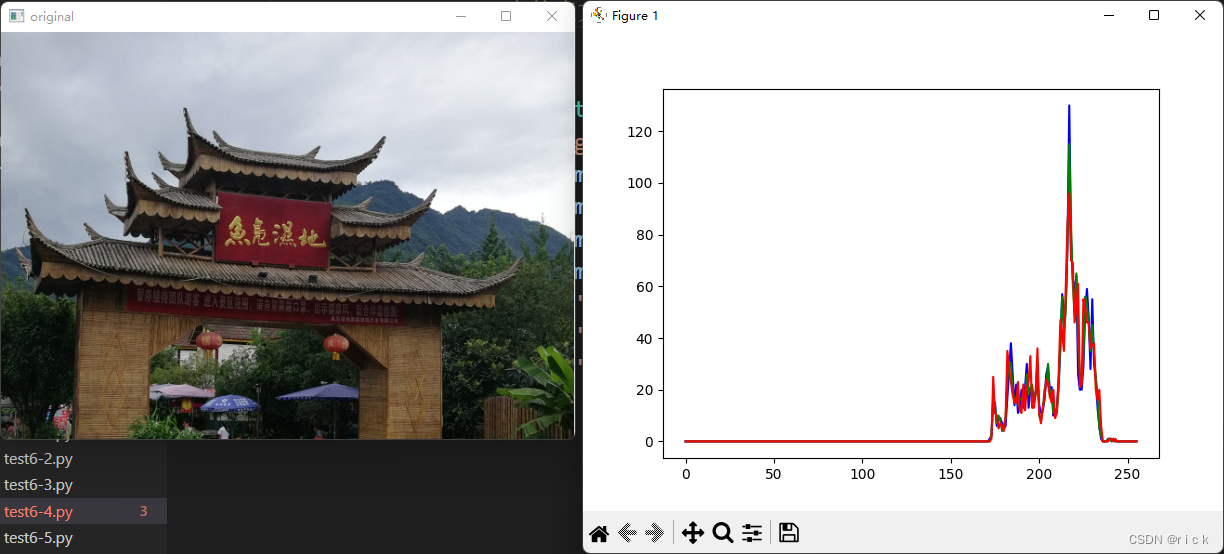
#test6-4.py:Numpy中的直方图
import cv2
import numpy as np
import matplotlib.pyplot as plt
img=cv2.imread('gate.jpg') #读取图像
cv2.imshow('original',img) #显示原图像
histb,e1=np.histogram(img[0].ravel(),256,[0,256])#计算B通道直方图
histg,e2=np.histogram(img[1].ravel(),256,[0,256])#计算G通道直方图
histr,e3=np.histogram(img[2].ravel(),256,[0,256])#计算R通道直方图
plt.plot(histb,color='b') #绘制B通道直方图,蓝色
plt.plot(histg,color='g') #绘制G通道直方图,绿色
plt.plot(histr,color='r') #绘制R通道直方图,红色
plt.show() #显示直方图
五、直方图均衡化
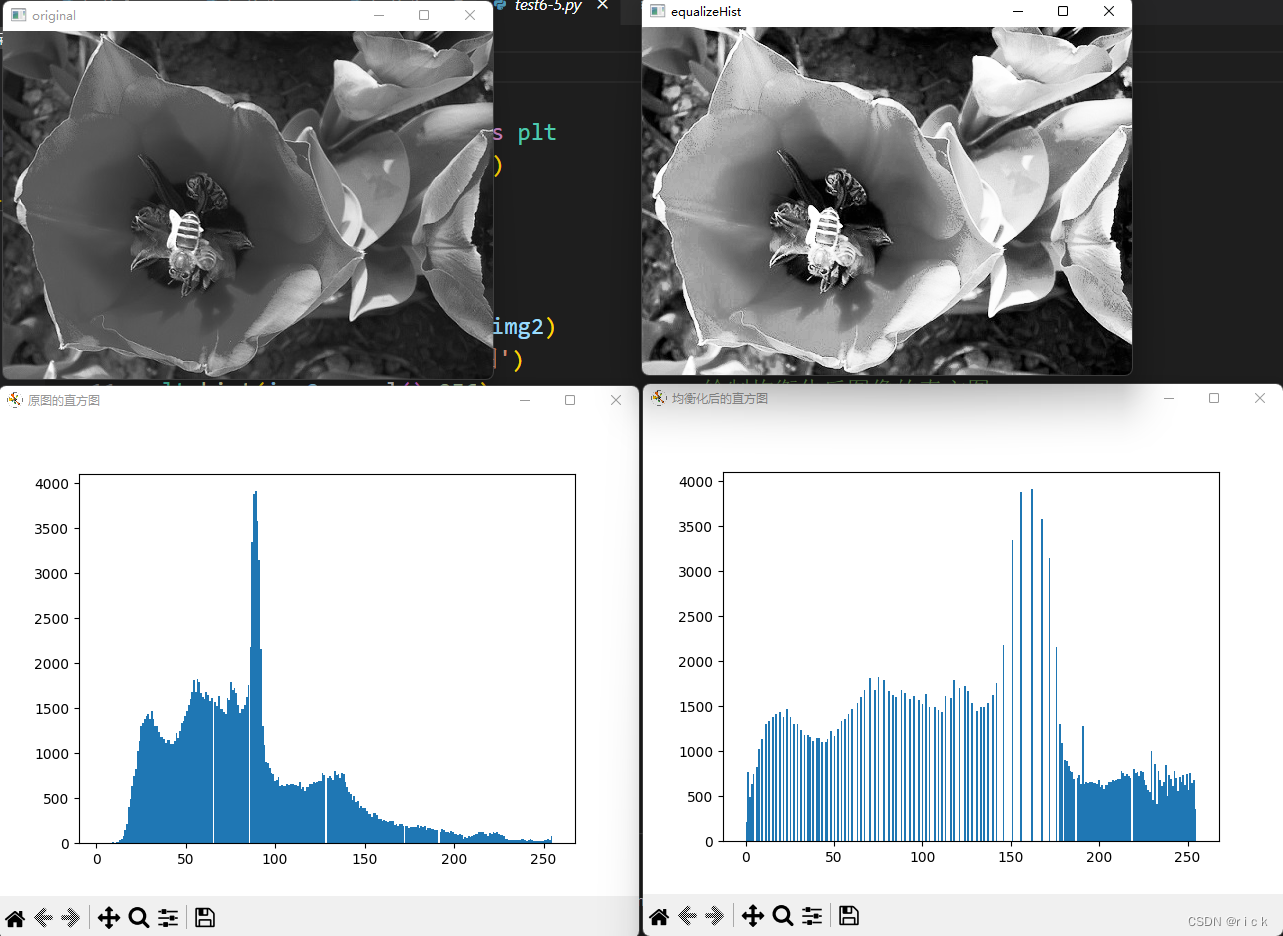
#test6-5.py:直方图均衡化
import cv2
import matplotlib.pyplot as plt
img=cv2.imread('bee.jpg',0) #显示原图像 flags = 0, 8位深度,1通道
cv2.imshow('original',img) #显示原图像
plt.figure('原图的直方图')
plt.hist(img.ravel(),256) #绘制原直方图
img2=cv2.equalizeHist(img)
cv2.imshow('equalizeHist',img2) #显示均衡化后的图像
plt.figure('均衡化后的直方图')
plt.hist(img2.ravel(),256) #绘制均衡化后图像的直方图
plt.show() #显示直方图
六、限制对比度自适应直方图均衡化

#test6-6.py:限制对比度自适应直方图均衡
import cv2
import matplotlib.pyplot as plt
img=cv2.imread('clahe.jpg',0) #打开图像,0表示单通道灰度图
cv2.imshow('original',img) #显示原图像
img2=cv2.equalizeHist(img)
cv2.imshow('equalizeHist 直方图均衡化后的图像',img2) #显示直方图均衡化后的图像
clahe=cv2.createCLAHE(clipLimit=5) #创建CLAHE clipLimit=5 对比度受限的阈值是5,默认值是40
#tileGridSize是直方图均衡化的网格大小,默认值是(8,8)
img3 = clahe.apply(img) #应用CLAHE
cv2.imshow('CLAHE 应用限制对比度自适应直方图均衡化后的图像',img3) #显示应用LCAHE后的图像
cv2.waitKey(0)
七、二维直方图
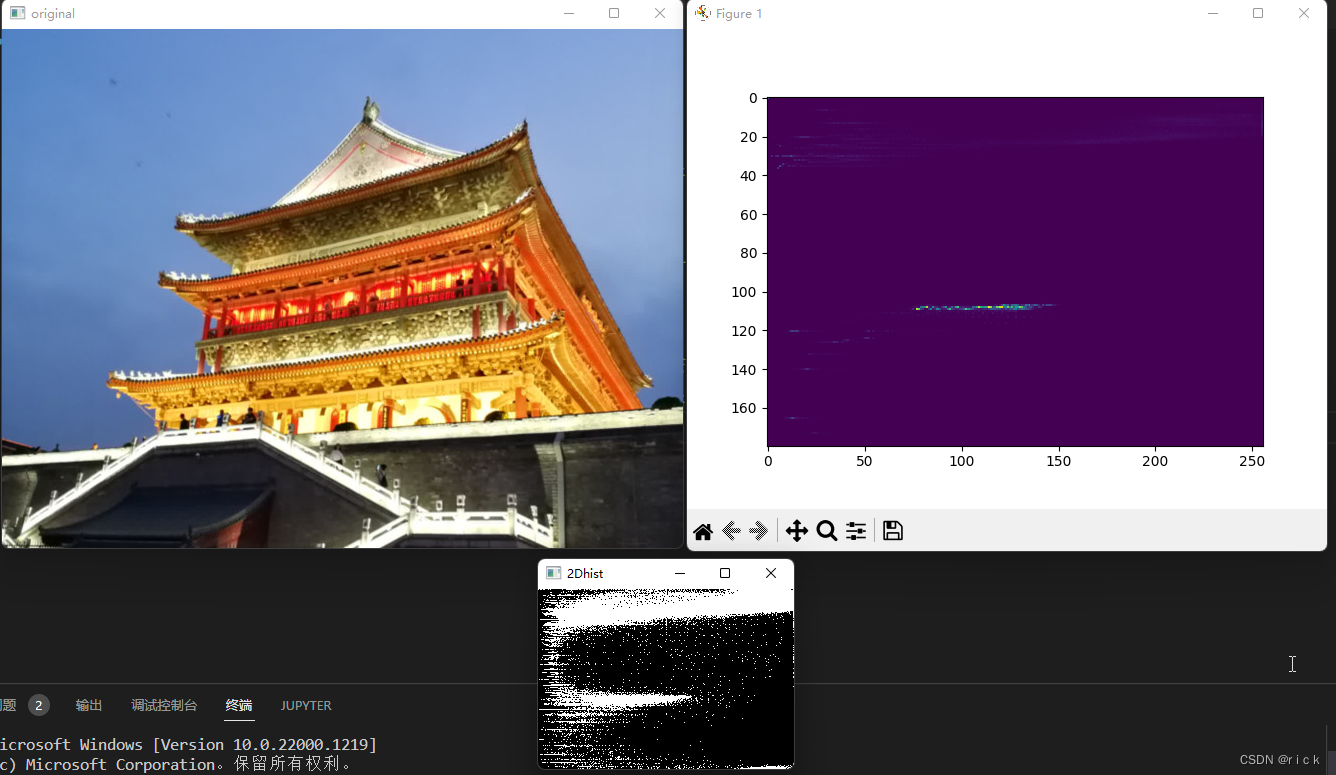
#test6-7.py:OpenCV中的二维直方图
import cv2
img=cv2.imread('building.jpg') #打开图像
cv2.imshow('original',img) #显示原图像
img2=cv2.cvtColor(img,cv2.COLOR_BGR2HSV) #转换色彩空间为HSV
hist = cv2.calcHist([img2], [0, 1], None,
[180, 256], [0, 180, 0, 256]) #计算颜色直方图
cv2.imshow('2Dhist',hist) #显示颜色直方图
import matplotlib.pyplot as plt
plt.imshow(hist,interpolation = 'nearest') #绘制颜色直方图
plt.show() #显示颜色直方图
cv2.waitKey(0)
#test6-8.py:Numpy中的二维直方图
import cv2
import numpy as np
img=cv2.imread('building.jpg') #打开图像
cv2.imshow('original',img) #显示原图像
img2=cv2.cvtColor(img,cv2.COLOR_BGR2HSV) #转换色彩空间为HSV
h,s,v=cv2.split(img2)
hist,x,y=np.histogram2d(h.ravel(),s.ravel(),
[180,256],[[0,180],[0,256]])#计算颜色直方图
cv2.imshow('2Dhist',hist) #显示灰度颜色直方图
import matplotlib.pyplot as plt
plt.imshow(hist,interpolation = 'nearest') #绘制颜色直方图
plt.show() #显示颜色直方图
cv2.waitKey(0)
八、实验一 使用Numpy函数计算直方图
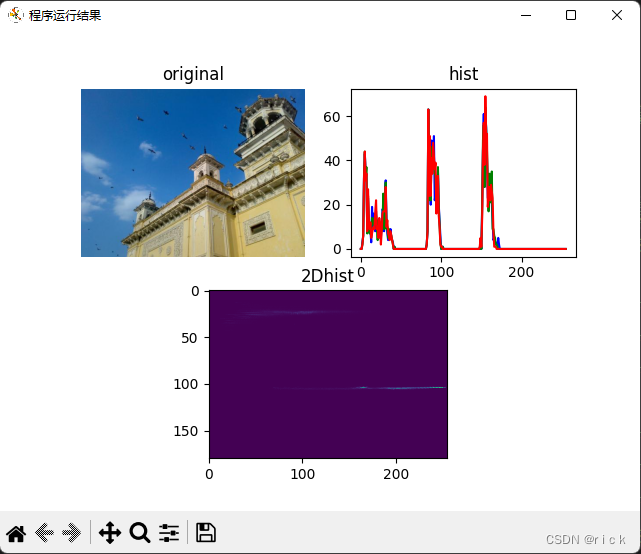
#test6-9.py:使用Numpy函数计算直方图
import cv2
import numpy as np
import matplotlib.pyplot as plt
img=cv2.imread('home.jpg') #打开图像
plt.figure('程序运行结果') #设置窗口标题
imgrgb=cv2.cvtColor(img,cv2.COLOR_BGR2RGB) #BGR转换为RGB
plt.subplot(2,2,1) #添加子图窗口
plt.imshow(imgrgb) #显示原图像,默认为RGB
plt.title('original') #设置子图窗口标题
plt.axis('off') #不显示坐标轴
histb,e1=np.histogram(img[0].ravel(),256,[0,256]) #计算B通道直方图
histg,e2=np.histogram(img[1].ravel(),256,[0,256]) #计算G通道直方图
histr,e3=np.histogram(img[2].ravel(),256,[0,256]) #计算R通道直方图
plt.subplot(2,2,2)
plt.plot(histb,color='b') #绘制B通道直方图,蓝色
plt.plot(histg,color='g') #绘制G通道直方图,绿色
plt.plot(histr,color='r') #绘制R通道直方图,红色
plt.title('hist') #设置子图窗口标题
img2=cv2.cvtColor(img,cv2.COLOR_BGR2HSV) #转换色彩空间为HSV
h,s,v=cv2.split(img2)
hist,x,y=np.histogram2d(h.ravel(),s.ravel(),
[180,256],[[0,180],[0,256]]) #计算颜色直方图
plt.subplot(2,1,2)
plt.title('2Dhist') #设置子图窗口标题
plt.imshow(hist) #绘制颜色直方图
plt.show() #显示颜色直方图
九、实验2 使用OpenCV函数计算直方图
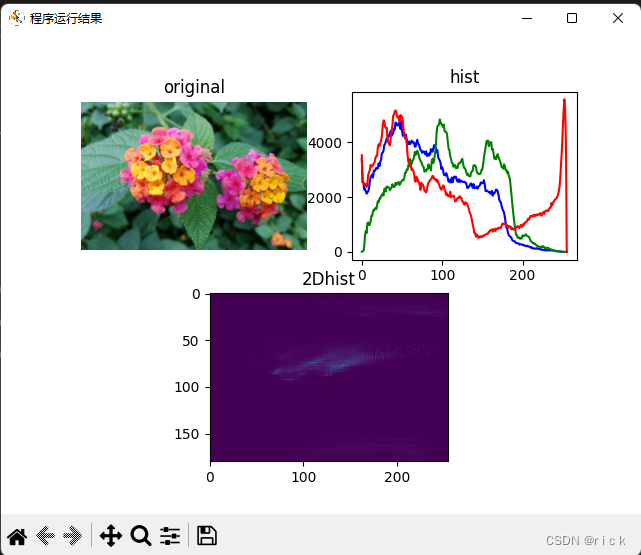
#test6-9.py:使用OpenCV函数计算直方图
import cv2
import numpy as np
import matplotlib.pyplot as plt
img=cv2.imread('flower.jpg') #打开图像
plt.figure('程序运行结果') #设置窗口标题
imgrgb=cv2.cvtColor(img,cv2.COLOR_BGR2RGB) #BGR转换为RGB
plt.subplot(2,2,1) #添加子图窗口
plt.imshow(imgrgb) #显示原图像,默认为RGB
plt.title('original') #设置子图窗口标题
plt.axis('off') #不显示坐标轴
histb=cv2.calcHist([img],[0],None,[256],[0,255]) #计算B通道直方图
histg=cv2.calcHist([img],[1],None,[256],[0,255]) #计算G通道直方图
histr=cv2.calcHist([img],[2],None,[256],[0,255]) #计算R通道直方图
plt.subplot(2,2,2)
plt.plot(histb,color='b') #绘制B通道直方图,蓝色
plt.plot(histg,color='g') #绘制G通道直方图,绿色
plt.plot(histr,color='r') #绘制R通道直方图,红色
plt.title('hist') #设置子图窗口标题
img2=cv2.cvtColor(img,cv2.COLOR_BGR2HSV) #转换色彩空间为HSV
hist = cv2.calcHist([img2], [0, 1], None,
[180, 256], [0, 180, 0, 256]) #计算颜色直方图
plt.subplot(2,1,2)
plt.title('2Dhist') #设置子图窗口标题
plt.imshow(hist) #绘制颜色直方图
plt.show() #显示颜色直方图
总结
提示:这里对文章进行总结:
例如:以上就是今天要讲的内容,本文仅仅简单介绍了pandas的使用,而pandas提供了大量能使我们快速便捷地处理数据的函数和方法。

![[附源码]Python计算机毕业设计SSM健身房管理系统设计(程序+LW)](https://img-blog.csdnimg.cn/8cf92118c2ed464590bbf9236fbe8383.png)
![[附源码]Python计算机毕业设计Django体育馆场地预约管理系统](https://img-blog.csdnimg.cn/278d262b05b445e8a20b9c8af3dcbe77.png)
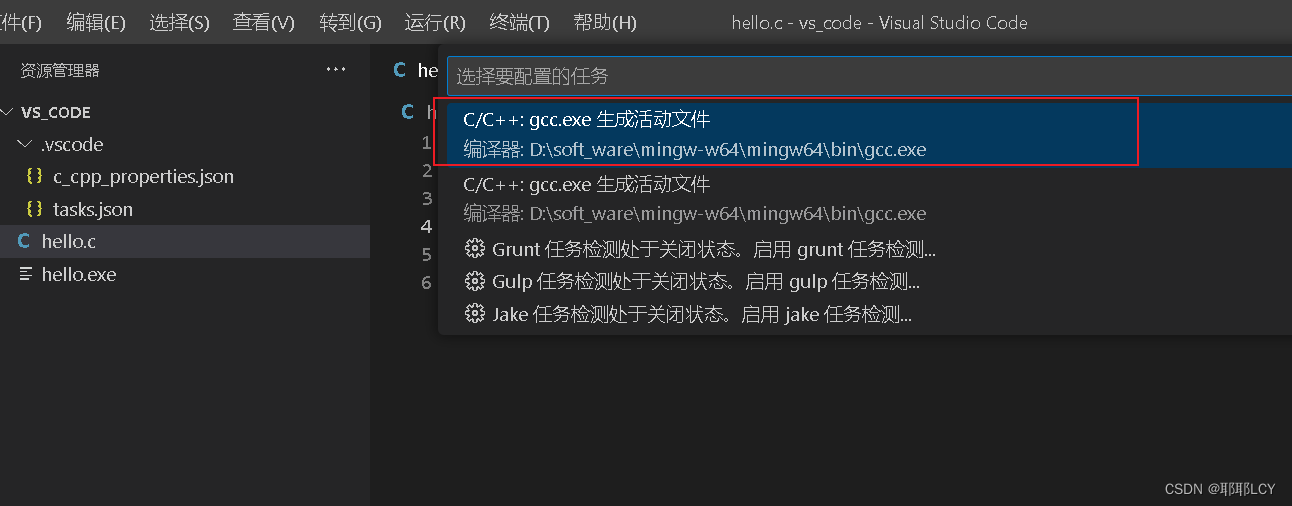
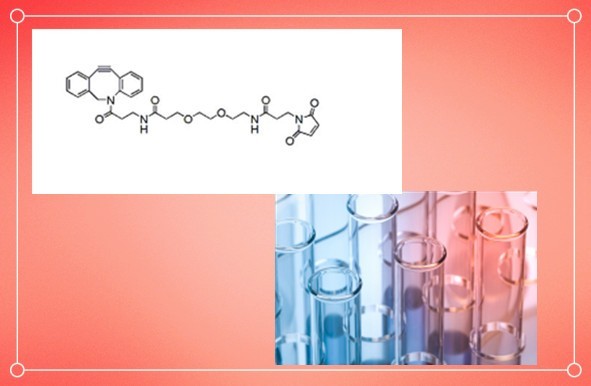
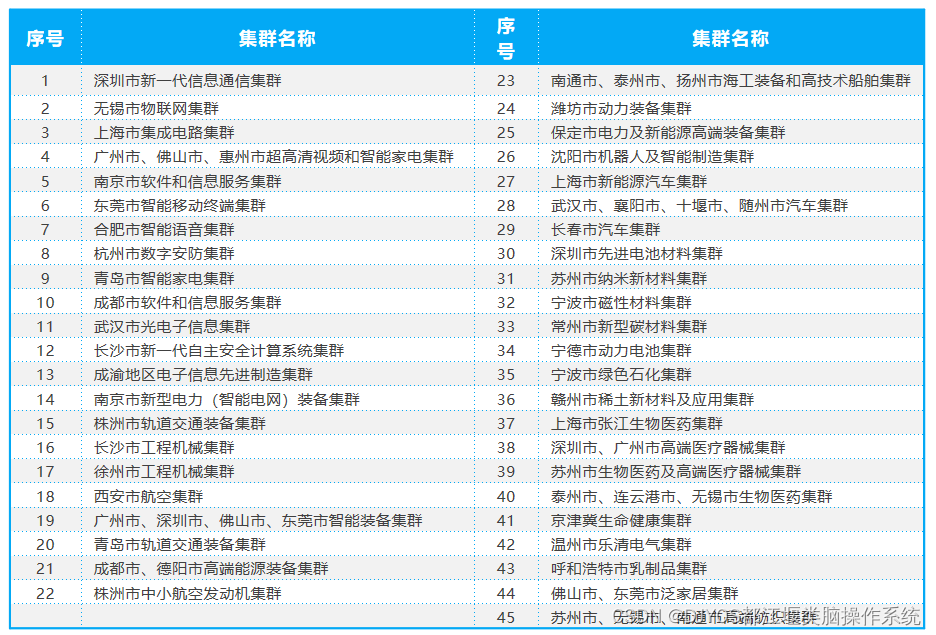



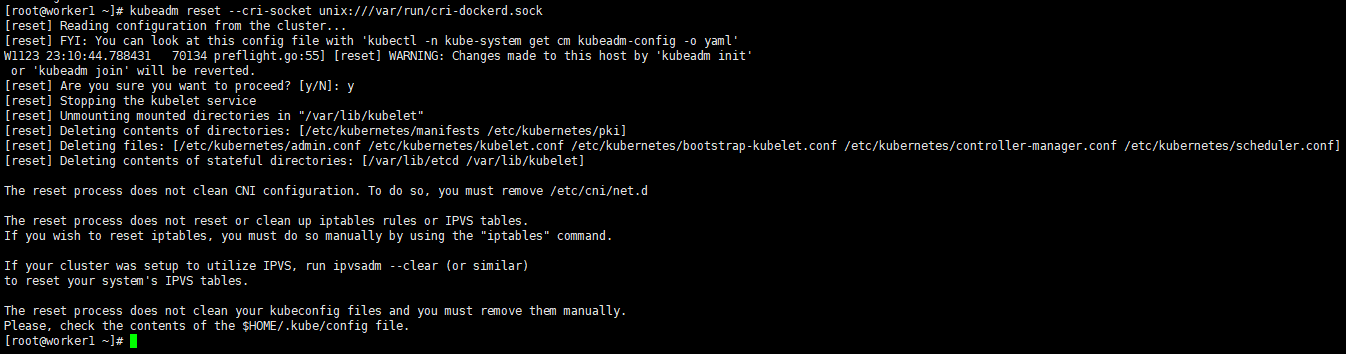

![[Cortex-M3]-3-分散加载文件解析(.sct)](https://img-blog.csdnimg.cn/b349d72b35d14e31bd6cc36ab99e80cd.png)
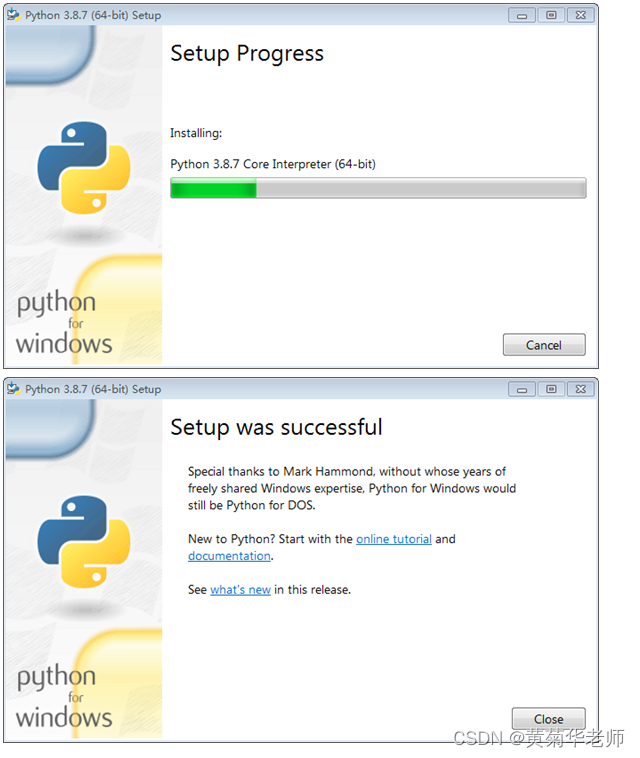

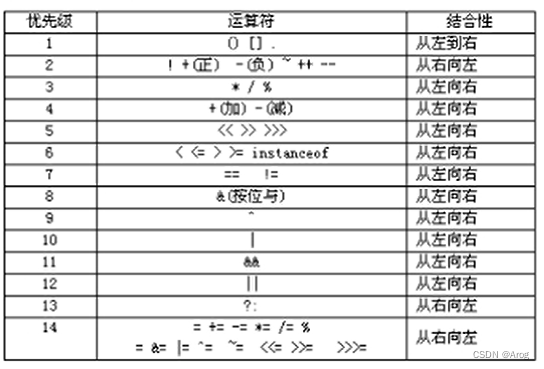
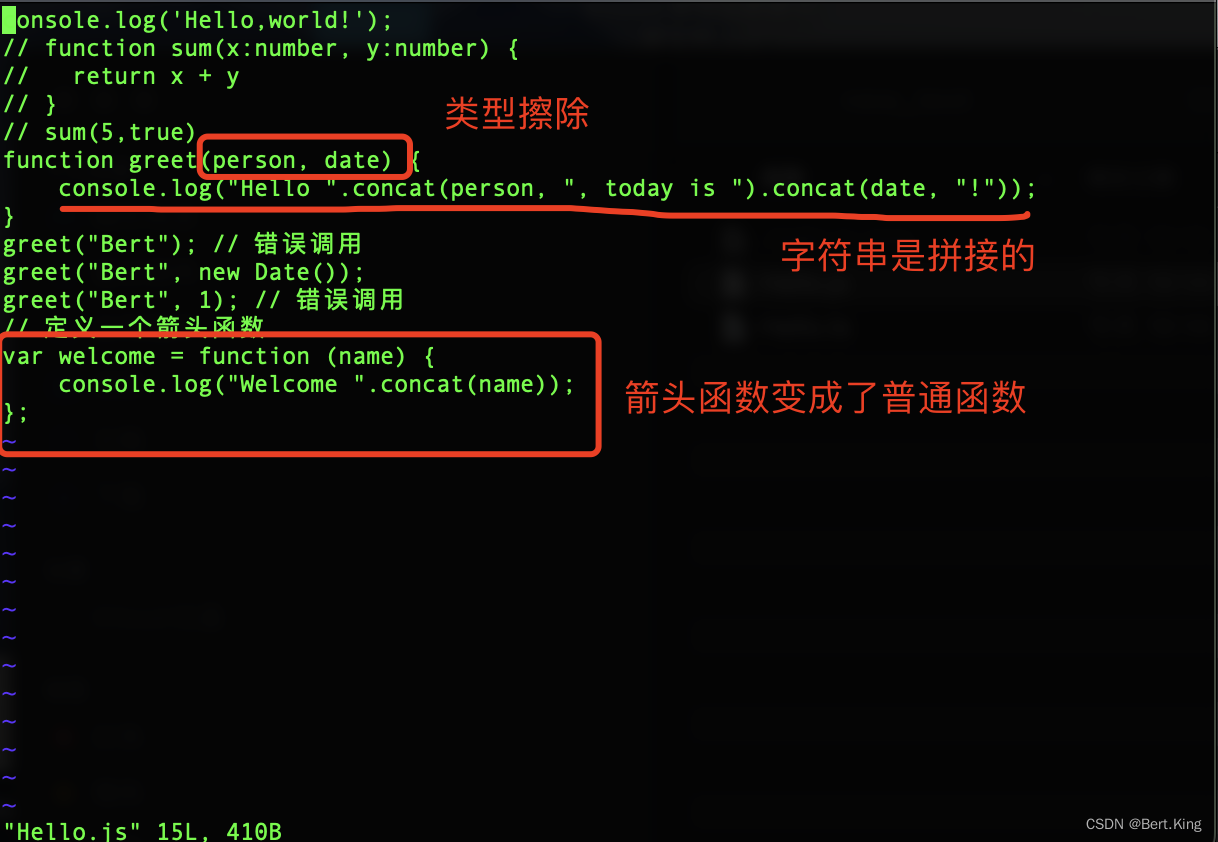

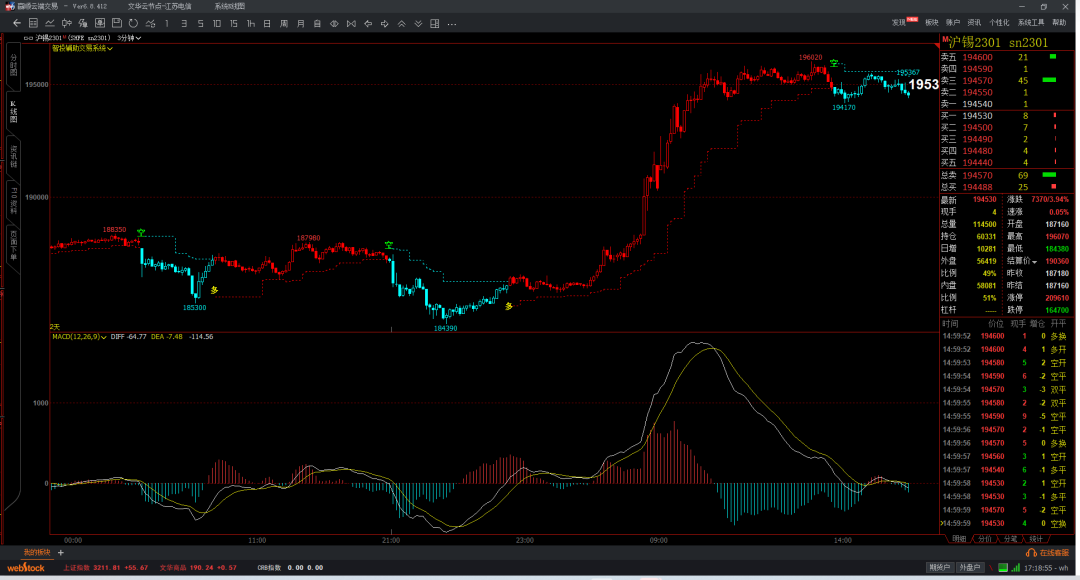
![[程序人生] [世界杯] 程序员世界杯的熬夜调节套餐 - 茶叶篇](https://img-blog.csdnimg.cn/de4e76adf9064c8c9407db2ee65d4354.png)
